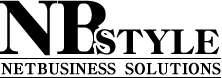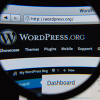WordPressテーマなどをインストールするときに、
「php.ini で定義された upload_max_filesize を超過しています」、
もしくは、 post_max_sizeエラーなど、これに似たエラーが出ることがありますが、
これは、php.iniというPHPの設定ファイルで定義されている、
upload_max_filesizeやpost_max_sizeの値を超えているために起こります。
初心者の方にもわかりやすく言うと、これはつまり、
PHPを使ってアップロードできる上限を超えていますよ
と言う意味です。
ですので、このPHPのアップロード制限の数値を上げてやればこのエラーは出なくなります。
upload_max_filesizeの変更方法 - ロリポップ編 -
まずはロリポップのコントロールパネルにログインしてください。
次に左メニューの、WEBツール → PHP設定 をクリックします。
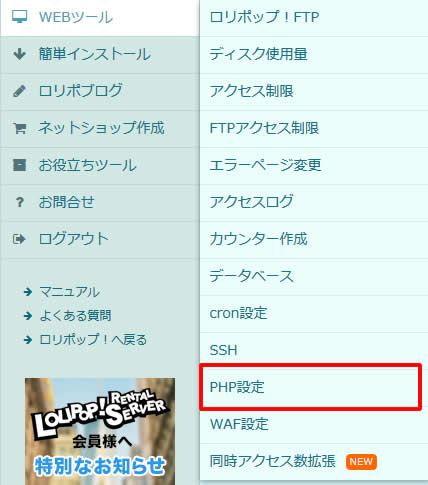
PHPの設定は、ドメイン単位で行うことが出来ます。
ページを移動すると設定されているドメインの一覧が並んでいますので、
設定変更したいドメインの「設定」ボタンをクリックしてください。
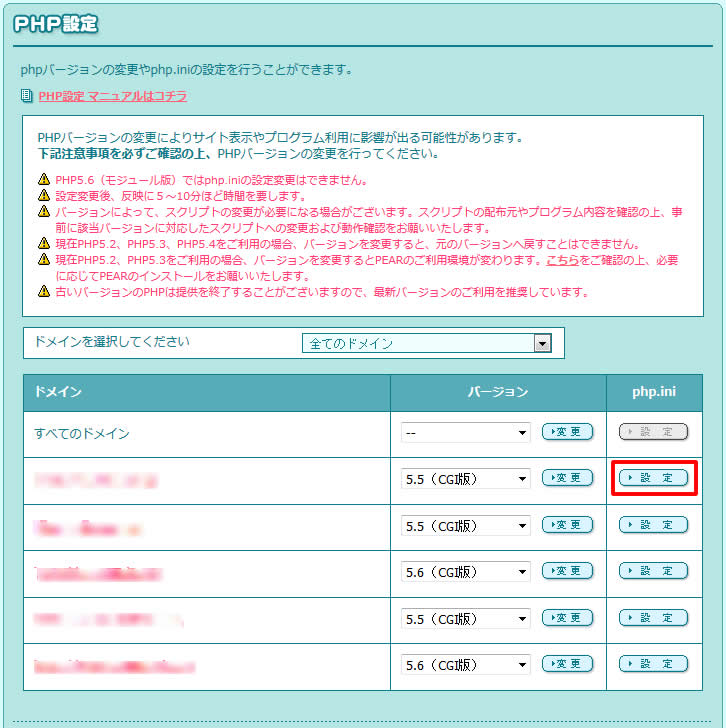
ページの下のほうに移動すると、■そのほか という項目がありますのでそこの中にある
upload_max_filesizeを変更します。
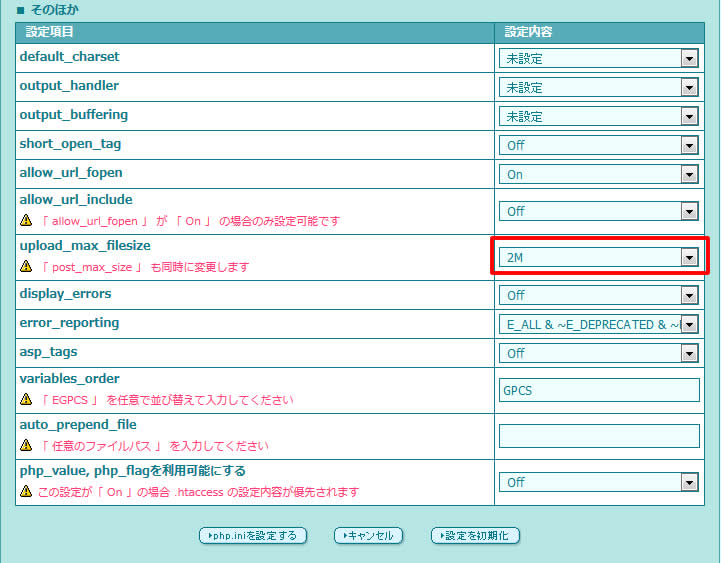
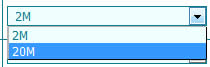
プルダウンメニューをクリックして20Mを選択してください。
終わりましたら、「php.iniを設定する」をクリックすれば設定変更は完了です。
これでファイルサイズの大きいWordPressテーマもインストールできるようになります。
upload_max_filesizeの変更方法 - ヘテムル編 -
ヘテムルのコントロールパネルにログインしてください。
ログインしたら、右側のメニューの、php.ini設定 をクリック。
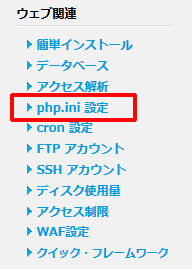
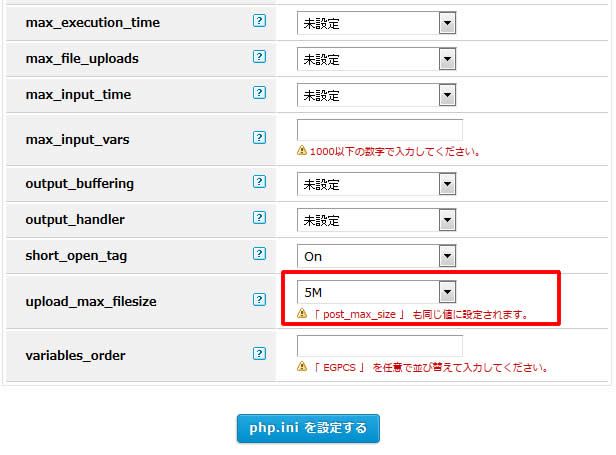
ページの下の方にupload_max_filesizeという項目がありますので、そこの値を変更します。
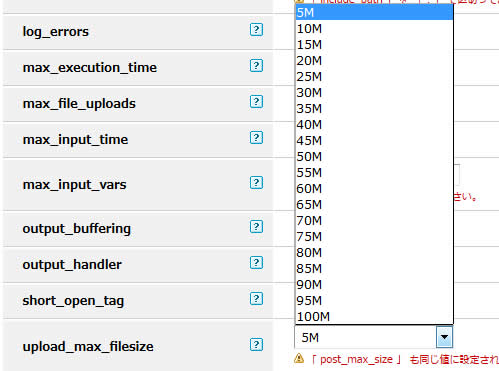
Hetemlの場合、プルダウンをクリックすると、上図のように、たくさんの中から選択することが出来ますので、WordPressテーマのために制限値をあげるのであれば、10Mあたりを選択しておけば良いかと思います。
終わりましたら、「php.iniを設定する」をクリックすれば設定変更は完了です。
upload_max_filesizeの変更方法 - Xサーバー編 -
Xサーバーの場合は、まずサーバーパネルにログインしてください。
インフォパネルではなく、サーバーパネルですのでお間違いなく。
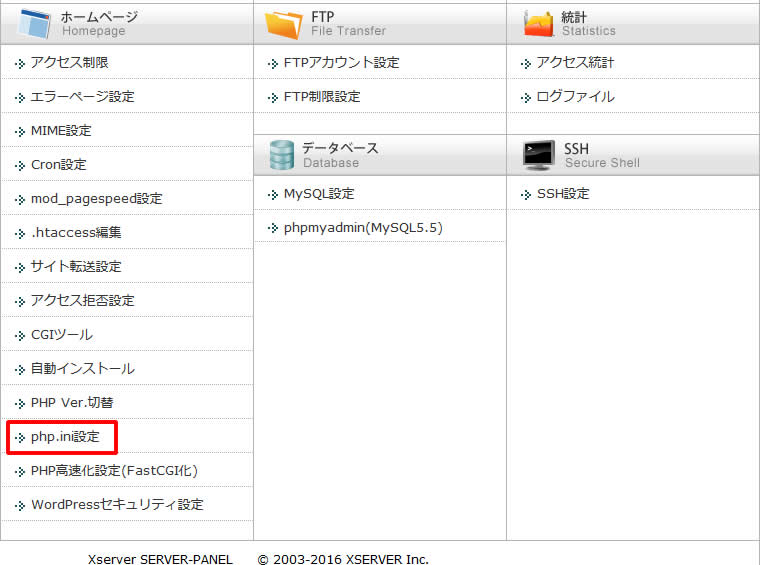
ページの下のほうにあるphp.ini設定をクリックしてください。
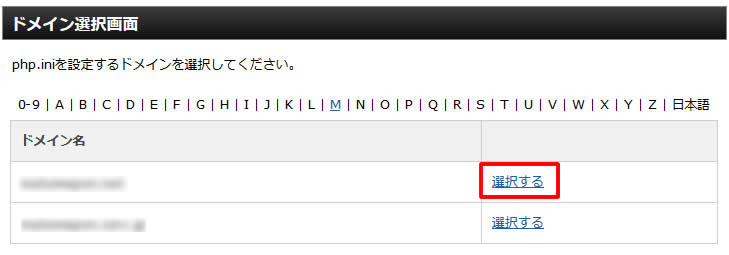
PHPの設定は、ドメイン単位で行うことが出来ますので、設定変更したいドメインの項目の、「選択する」をクリック。
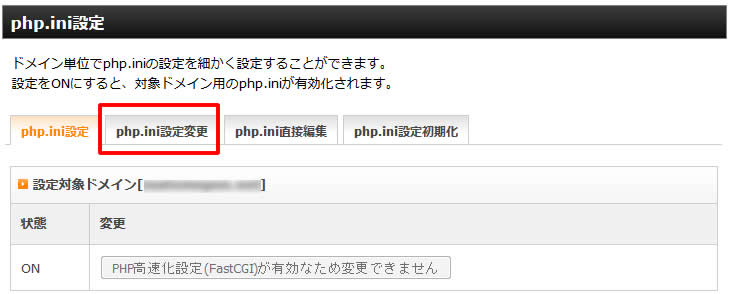
php.ini設定変更をクリック。
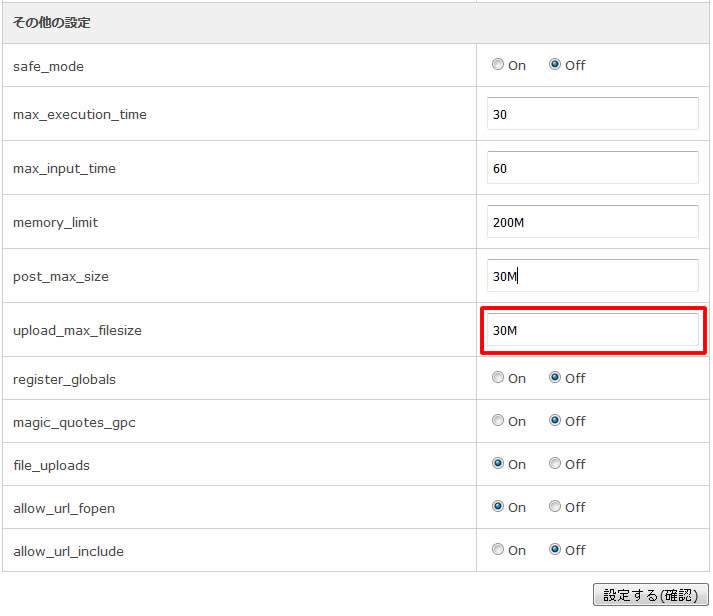
ページの下のほうに行くと、その他の設定 と言う項目がありますので、その中の、
upload_max_filesizeの数値を変更します。Mはメガバイトです。
必要があれば、post_max_sizeの数値も変更してください。
変更後、「確認する」をクリックし、確認画面で内容を確認して間違いなければ、
「確定する(確定)」をクリックすればPHPの設定変更は完了です。
upload_max_filesizeの変更方法 - FUTOKA編 -
まずはFUTOKAサーバーのコントロールパネルにログインします。
その後、サーバーパネルに移動してください。
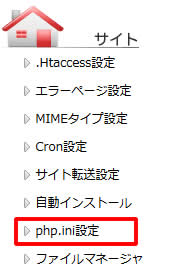
左側のメニューの、php.ini設定 をクリック。
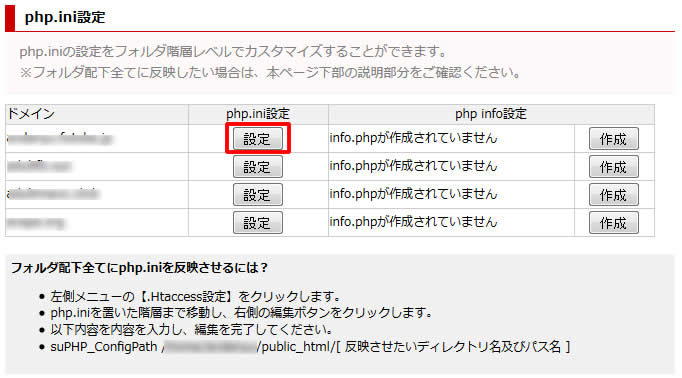
PHPの設定は、ドメイン単位で行うことが出来ますので、設定変更したいドメインの項目の、「設定」をクリック。
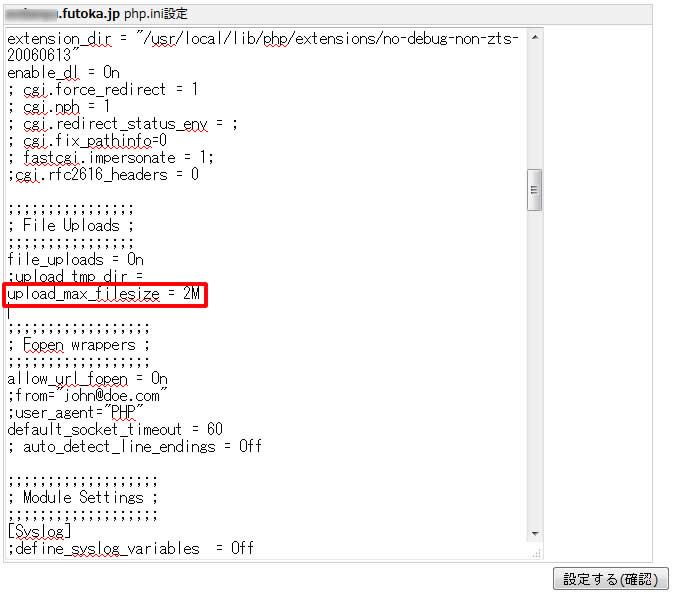
upload_max_filesizeの数値を変更します。Mはメガバイトです。WordPressテーマ用に変更するのであれば、10Mとか15Mとかでいいと思います。
必要があれば、post_max_sizeの数値も変更してください。
変更後、「確認する」をクリックし、確認画面で内容を確認して間違いなければ、
「確定する(確定)」をクリックすればPHPの設定変更は完了です。
最新ネットビジネス速報をいち早くお届け!
有益な情報を最新で配信しています。
| メルマガ登録 |